Bagaimana untuk menetapkan semula Chromecast
Pengarang:
Roger Morrison
Tarikh Penciptaan:
26 September 2021
Tarikh Kemas Kini:
1 Julai 2024

Kandungan
- peringkat
- Kaedah 1 Gunakan apl desktop Chromecast
- Kaedah 2 Gunakan Aplikasi Mudah Alih Chromecast
- Kaedah 3 Menggunakan Butang Reset Chromecast
Chromecast memberikan anda keupayaan untuk melihat tetingkap Chrome pada TV anda atau skrin lain. Seperti biasa dalam sains komputer, boleh jadi masalah kecil. Pada umumnya, cara paling mudah untuk menyelesaikan masalah dengan Chromecast adalah untuk menetapkan semula aplikasi kepada konfigurasi asalnya. Anda perlu mengkonfigurasinya sekali lagi, tetapi ia sangat cepat.
peringkat
Kaedah 1 Gunakan apl desktop Chromecast
-

Hidupkan komputer anda. Lancarkan aplikasi Chromecast pada komputer anda. Anda perlu mencari ikon pada desktop komputer anda atau dalam bar tugas, dalam menu permulaan atau dalam folder aplikasi.- Jika anda belum memasang Chromecast pada komputer anda, anda boleh memuat turunnya cast.google.com/chromecast/setup/.
- Kaedah ini hanya sah jika anda boleh menyambung ke Chromecast. Untuk maklumat lanjut mengenai Chromecast, lihat artikel ini: Bagaimana untuk menyediakan Chromecast.
-

Pilih Chromecast. Sekiranya anda mempunyai beberapa Chromecast pada rangkaian anda, anda perlu memilih yang anda mahu ubah. -

Pilih pilihan tetapan. Klik butang Tetapan. -

Tetapkan semula Chromecast. Klik pada butang nilai kilang, kemudian klik pada butang Reset untuk mengesahkan pilihan anda. Chromecast akan kembali kepada konfigurasi asalnya. Anda kini perlu mengkonfigurasi Chromecast untuk menggunakannya.
Kaedah 2 Gunakan Aplikasi Mudah Alih Chromecast
-
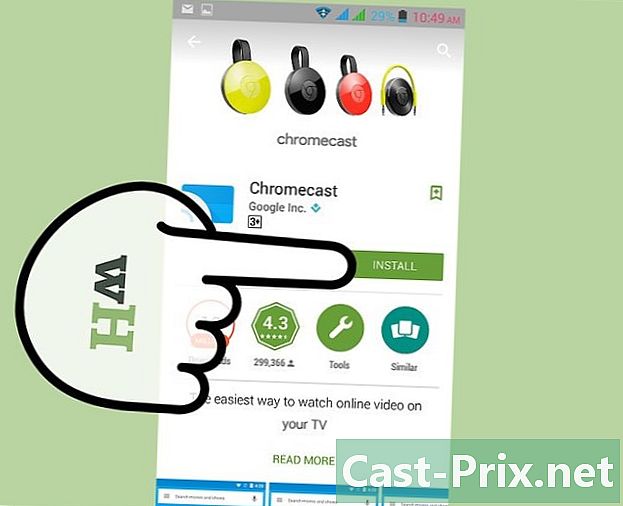
Muat turun aplikasi Chromecast. Mulakan dengan memuat turun aplikasi Chromecast Mudah Alih untuk peranti Android. Anda tidak mempunyai pilihan untuk menetapkan semula Chromecast dari sistem pengendalian anda. Jika anda hanya mempunyai akses kepada sistem pengendalian, anda perlu menetapkan semula Chromecast secara manual.- Kaedah ini hanya sah jika anda boleh menyambung ke Chromecast. Untuk maklumat lanjut mengenai Chromecast, lihat artikel ini: Bagaimana untuk menyediakan Chromecast.
-
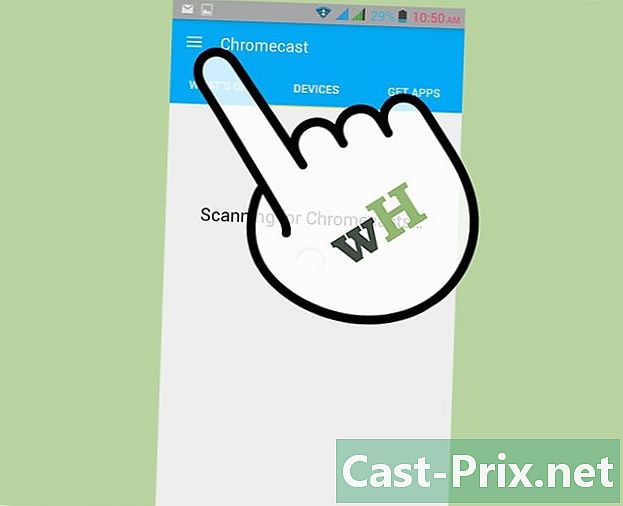
Tekan butang Menu. Butang ini terletak di sudut kanan atas tetingkap. -

pilih tetapan. Anda akan membuka menu tetapan Chromecast. -

Tetapkan semula Chromecast. Tekan pilihan Tetapkan semula Chromecast kepada nilai kilang. Sebaik sahaja anda mengesahkan pilihan anda, Chromecast akan kembali kepada konfigurasi asalnya. Anda kini perlu mengkonfigurasi Chromecast untuk menggunakannya.
Kaedah 3 Menggunakan Butang Reset Chromecast
-

Pilih Chromecast pada TV anda. Pastikan anda kekal bersambung supaya anda boleh menetapkan semula Chromecast. Sekiranya anda tidak dilog masuk, anda tidak boleh menetapkan semula Chromecast. -

Tekan butang menetapkan semula. Tekan butang menetapkan semula (reset) dan tahannya. Butang ini terletak bersebelahan bicu mikro USB pada peranti anda. -

Pastikan butang ditekan. Pastikan butang ditekan selama 25 saat. Imej Chromecast anda akan mula berkelip dan anda akan melihat logo Chromecast pada TV anda dan juga kembali ke nilai kilang (menetapkan semula kepada lalai kilang). -

Sediakan Chromecast sekali lagi. Apabila anda menetapkan semula Chromecast, anda perlu menyediakan Chromecast sekali lagi untuk menggunakannya.

